FacebookTwitterPinterestLinkedInPrintEmail
Los GIF son muy populares. Puede convertir fácilmente sus videos en GIF animados. En este artículo, le mostraré cómo puede hacer un video GIF a partir de su archivo de video en su iPhone o iPad. No usaremos ninguna aplicación de terceros. Esta podría ser la forma más sencilla de hacerlo. Básicamente, crearemos un acceso directo que convertirá sus videos en GIF.
Hacer un GIF
1. Abra Accesos directos en su iPhone o iPad. Y toque el botón Agregar (+) en la parte superior derecha de la pantalla.
2. Luego toque Agregar acción.
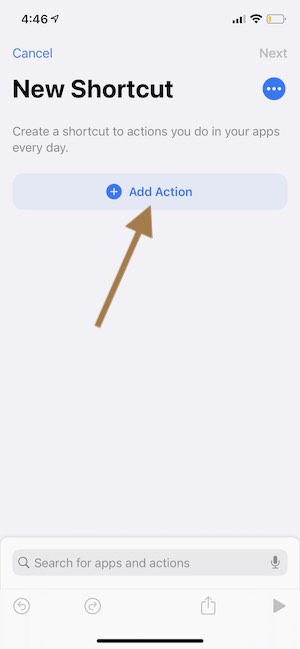
3. Toque Medios.
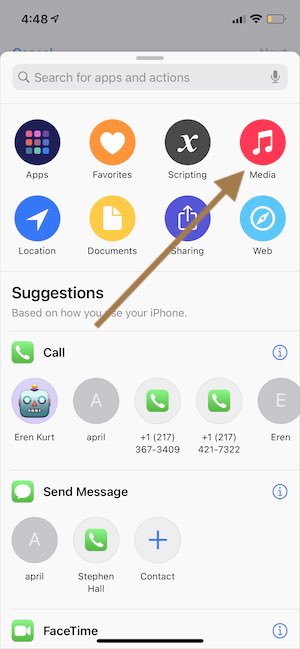
4. Desplácese hacia abajo y busque la sección GIF y toque Crear GIF. Y esto creará un nuevo atajo.
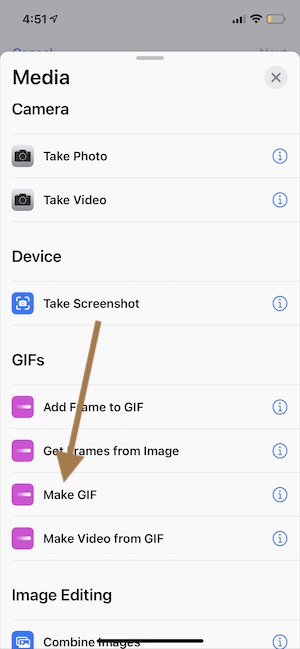
5. Ahora creamos el atajo Make Gif. Si toca Mostrar más, puede personalizar sus GIF. Hay tres configuraciones:
Segundos por foto Loop Forever Tamaño automático
Ahora agregaremos una acción Guardar. Presiona el ícono más (+). Lo que queremos es guardar el GIF que crea este atajo.
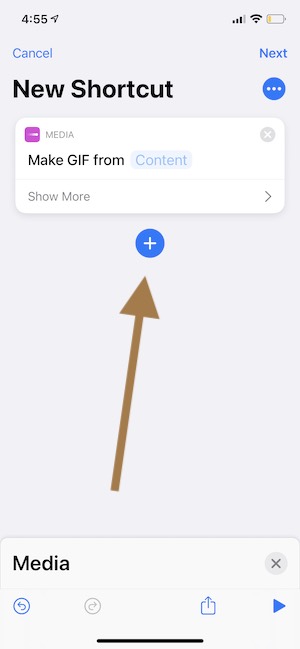
6. Ahora, desde la última vez que agregamos un acceso directo a Medios, la opción Medios estará abierta. Desplácese hacia abajo y busque la sección Fotos y luego toque Guardar en álbum de fotos.
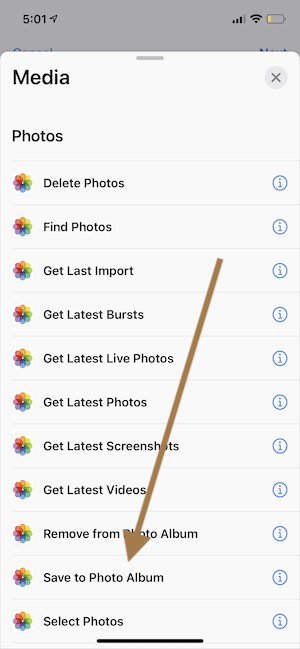
7. Ahora cambiaremos el nombre de este acceso directo y lo agregaremos a la pantalla de compartir para que pueda convertir fácilmente videos a GIF. Toque el icono de tres puntos (…).
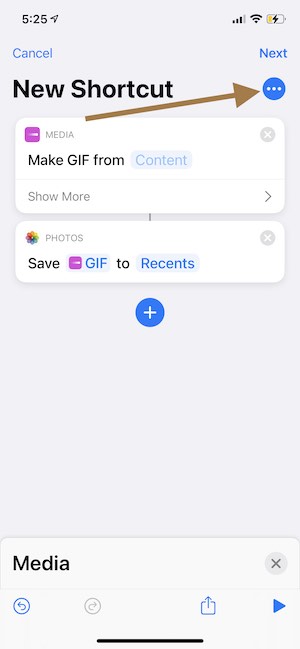
8. Introduzca un nuevo nombre y active Mostrar en hoja compartida. Luego toque Listo.
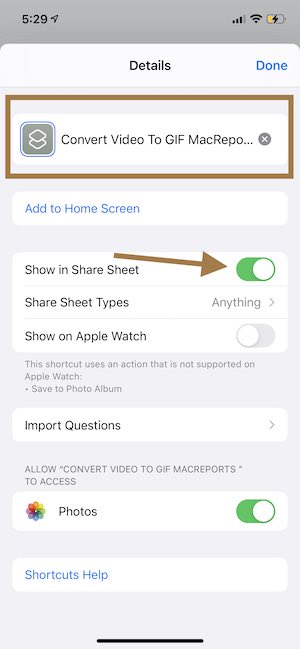
9. Guardamos nuestro atajo GIF pero aún no hemos terminado. Ahora toca Contenido.
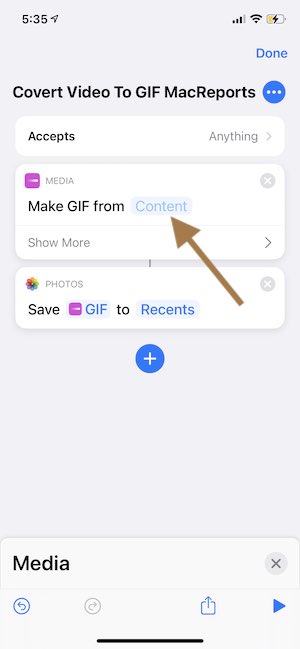
10. Toque Seleccionar variable mágica.
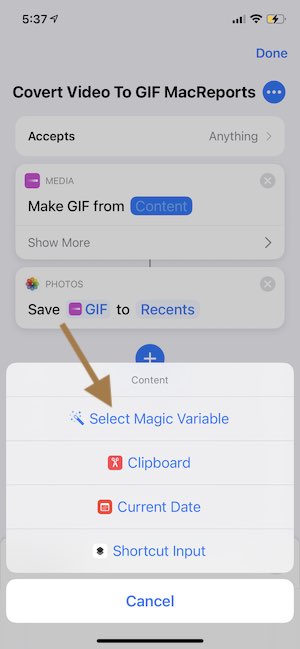
11.Ahora toque Entrada de acceso directo.
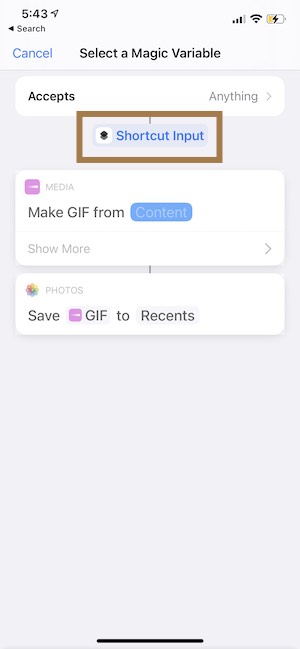
Y ya está, su acceso directo está listo.
Cómo usar atajos para crear GIF
Ahora usaremos nuestro atajo para convertir un video a GIF. Aquí es cómo:
1. Abra su aplicación Fotos, toque Biblioteca y seleccione un video para convertir. Y toca el botón Compartir.
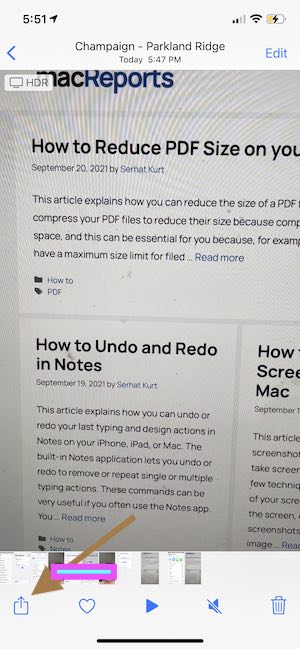
2. Esto abrirá la hoja para compartir. Desplácese hacia abajo y seleccione el acceso directo que creó.
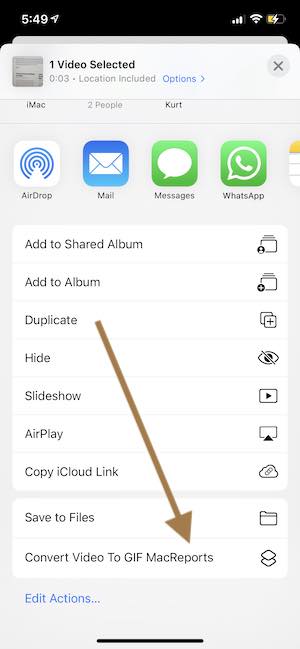
3. Ahora, su video se convertirá en un archivo GIF y se guardará en el álbum Recientes (puede cambiar esta configuración si va a Accesos directos> Fotos) en su Biblioteca de fotos. Abre tu aplicación Fotos para ver tu nuevo GIF.
Ver también
¿Cómo cambiar el formato de archivo de captura de pantalla predeterminado (PNG) a JPG, TIFF, GIF, BMP o PDF en macOSLive Photos que no funcionan en iPhone o iPad? FixPhotoshop “No se pudieron guardar las preferencias porque el archivo está bloqueado”, FixNo puede transferir fotos o videos desde iPhone / iPad a una computadora con Windows? Cómo corregir el botón Editar atenuado en fotos en iPhone o iPad, corregir Cómo eliminar datos de ubicación cuando comparte fotos y videos

